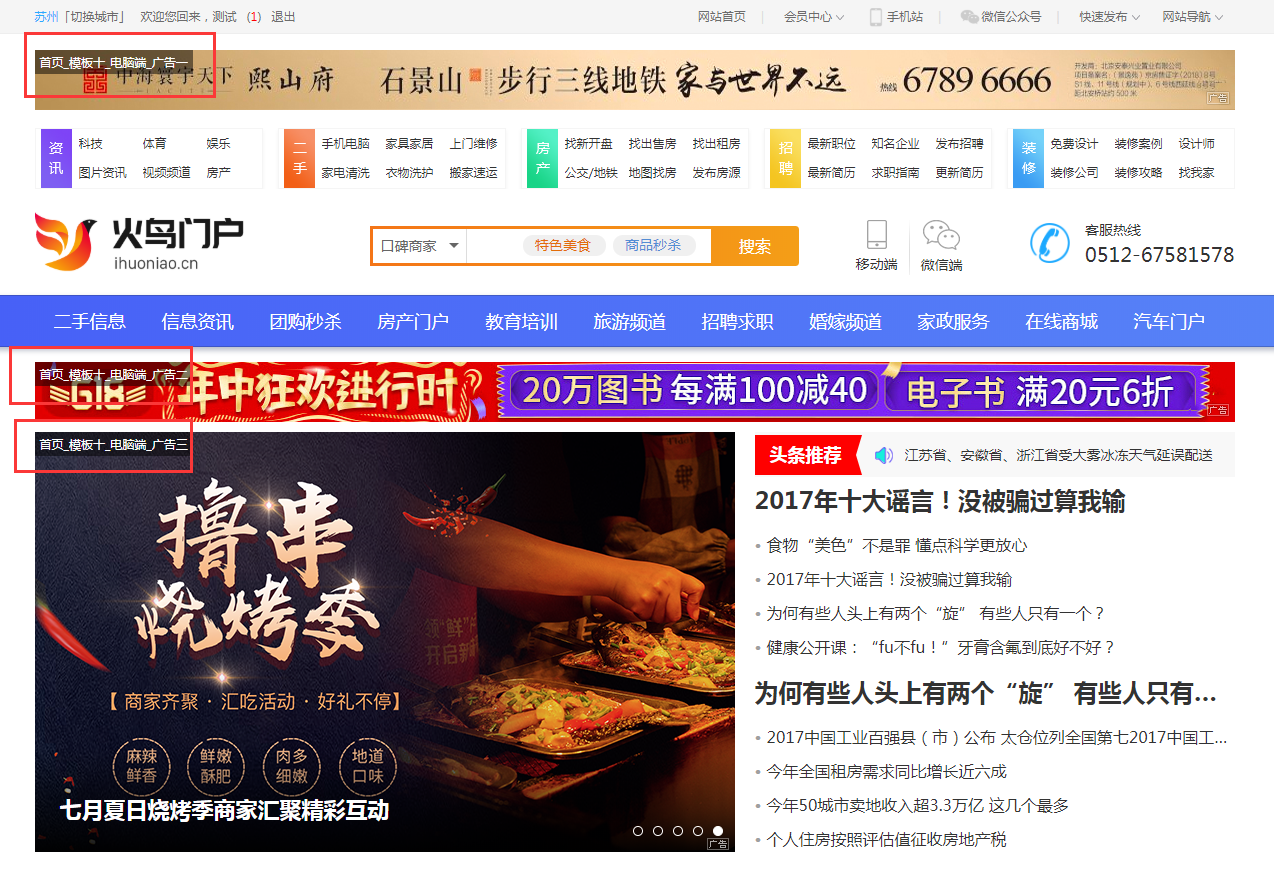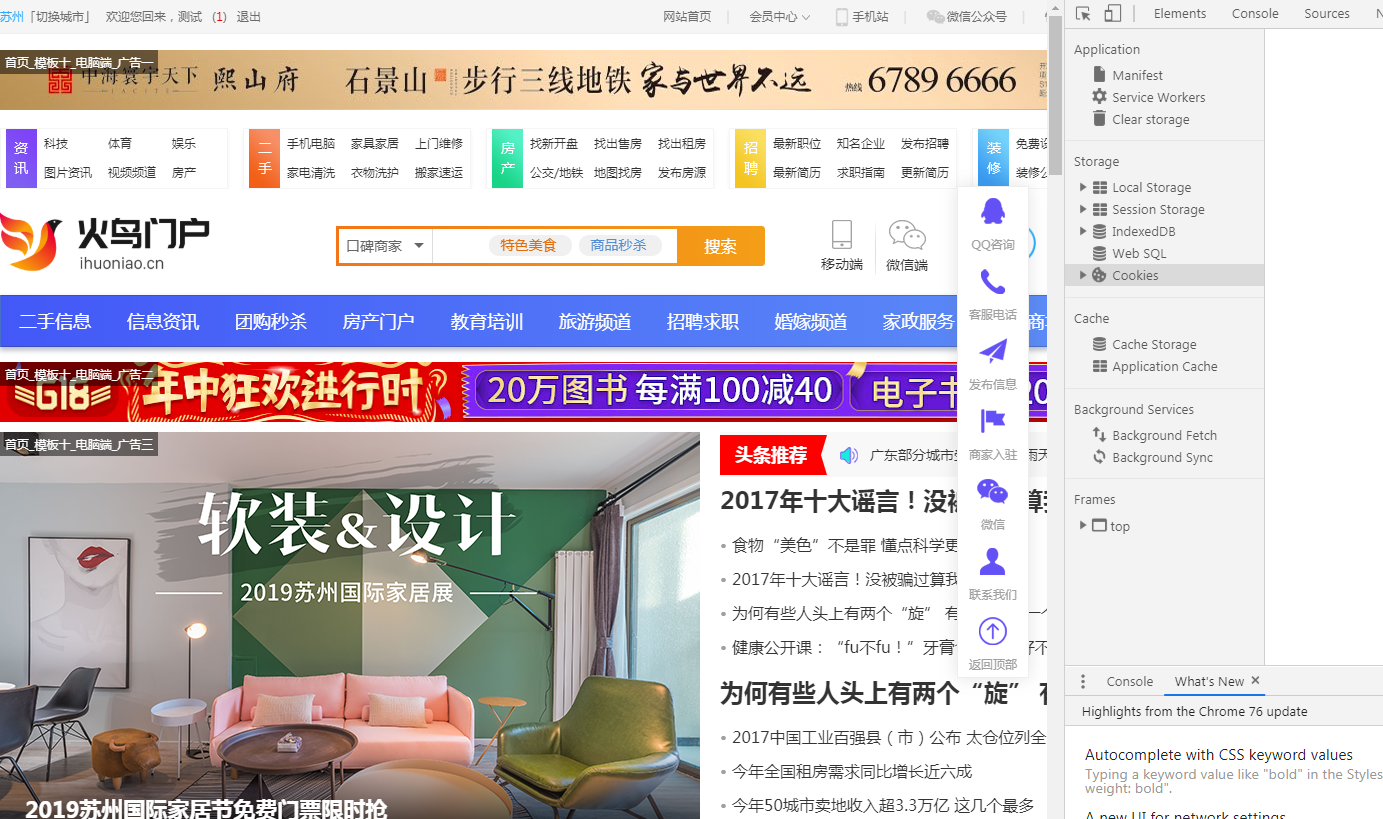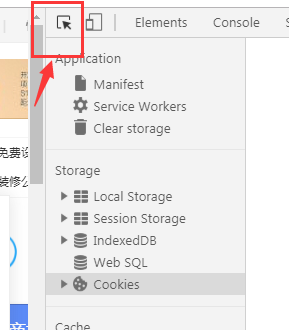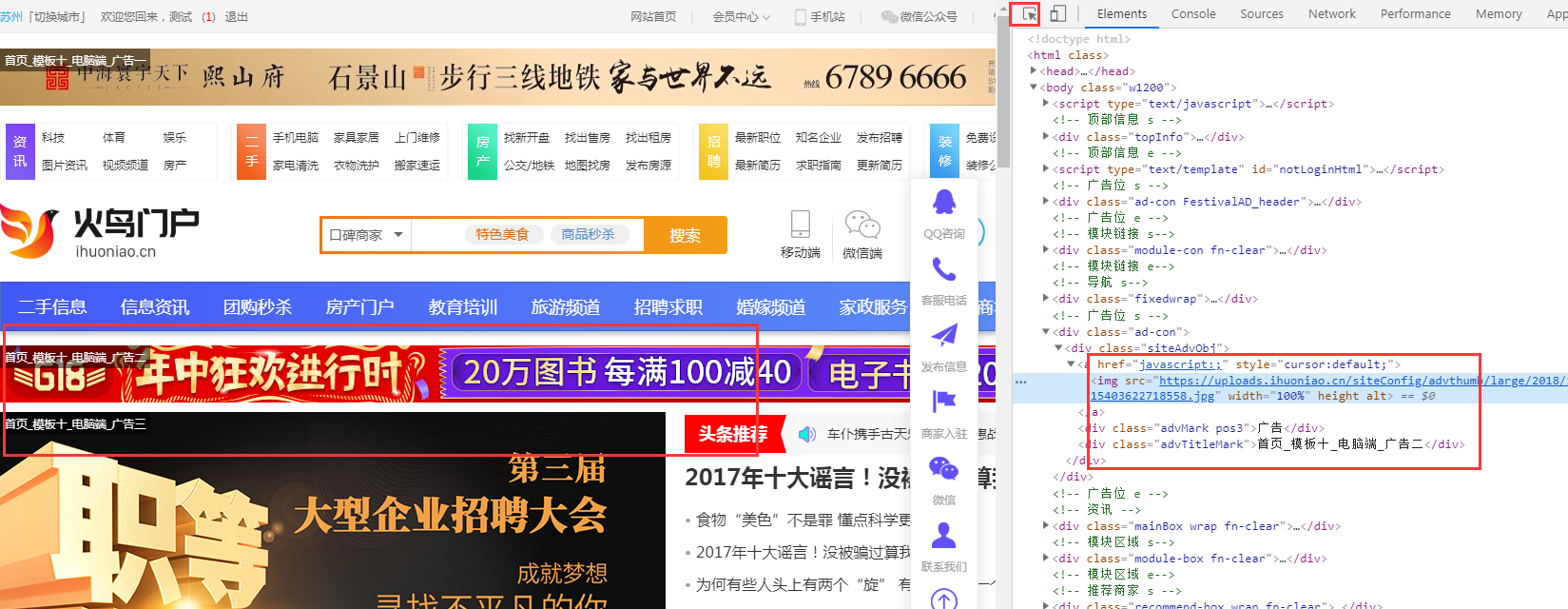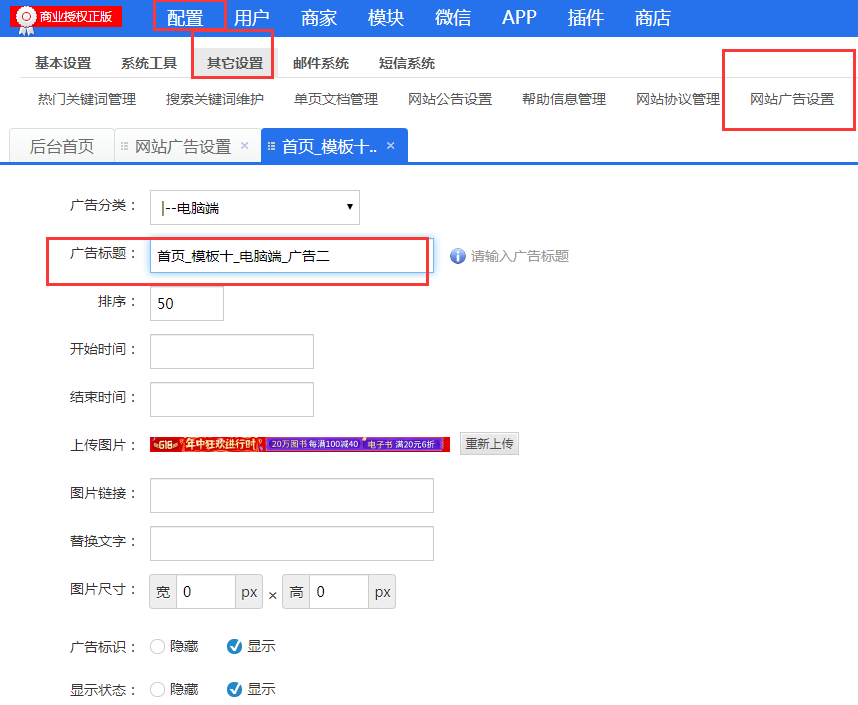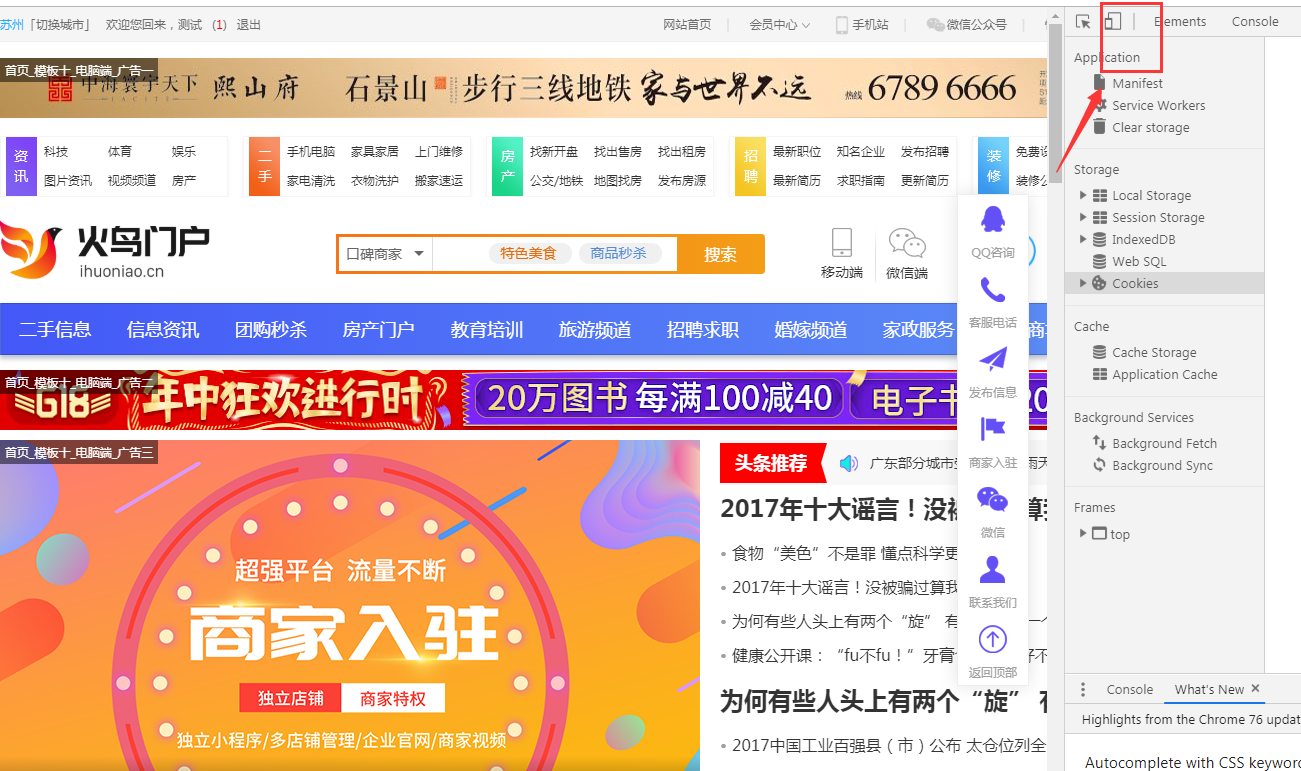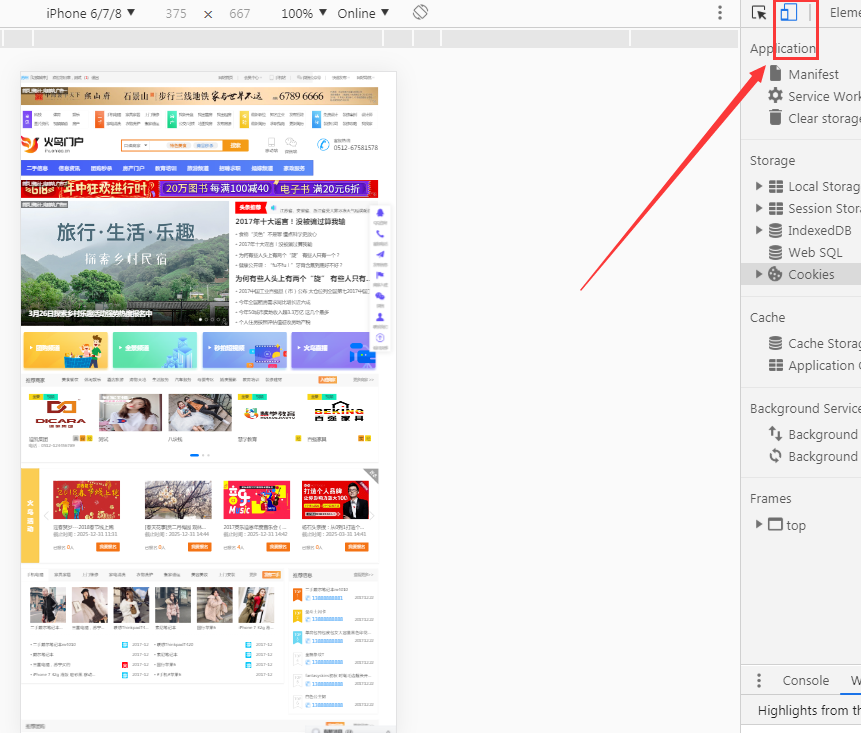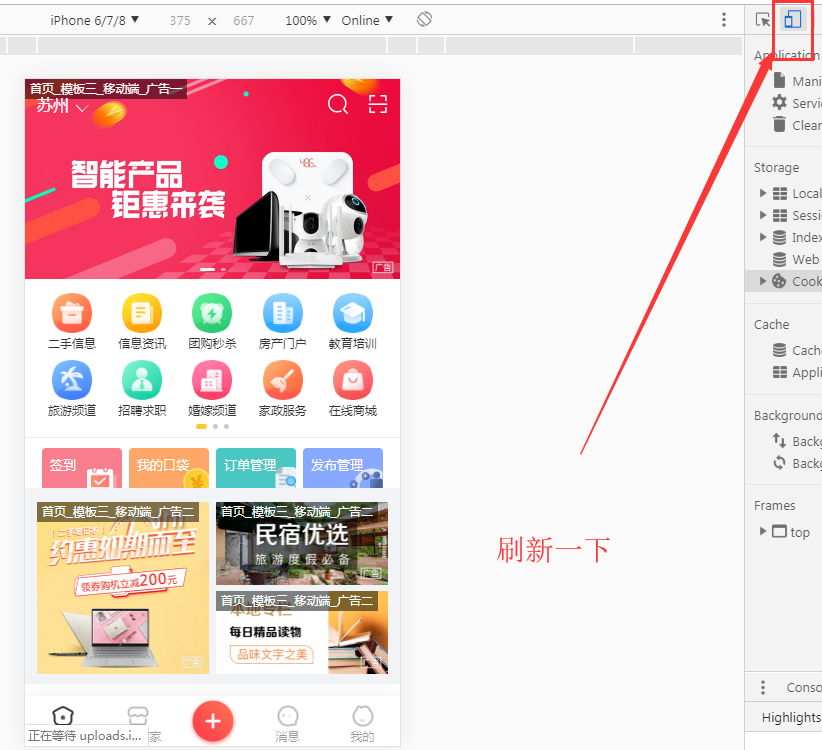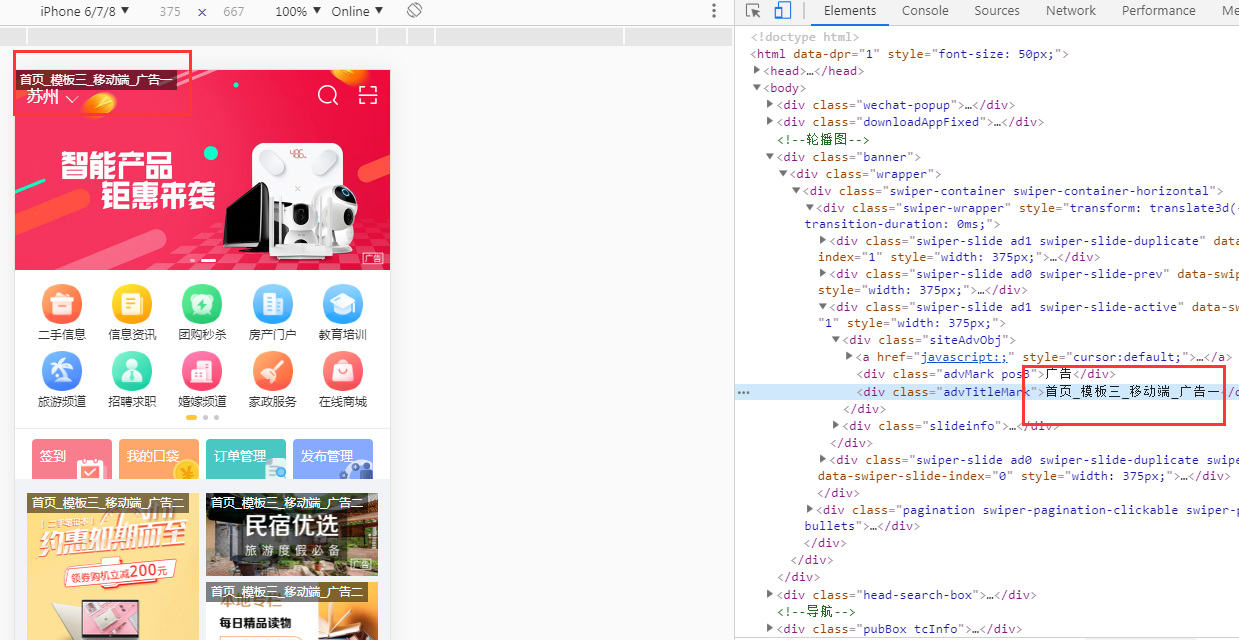网站+移动端+APP端广告教程
电脑端广告位教程:
使用同一个浏览器同时打开前台和后台(后台同时由主管理员登录过),所以前台会出现广告位的名称的;
PS:为了方便管理员可以快速便捷的找到广告位的位置。
从前台查看到广告位名称后,可以根据名称在后台广告管理中增加一个一模一样的广告,要注意下划线和大写一的区别(敲黑板:名称要一模一样哦!!!)
ps:便捷方法:
1.键盘右键“检查”/键盘按F12
2.点击此按钮,
3.将鼠标放到左侧广告位上,点击一下,右侧代码区会出现对应代码和广告位名称,
4.直接复制代码中的广告位名称,粘贴到后台添加对应广告位。
-------------------------------------------------------------电脑端广告位教程结束--------------------------------------------------------------------
移动端广告位教程:
使用同一个浏览器同时打开前台和后台(后台同时由主管理员登录过),所以前台会出现广告位的名称的;
PS:为了方便管理员可以快速便捷的找到广告位的位置。
2.经上步,可在电脑浏览器中查看到移动端样式和广告位名称,点击此图标,查看代码中广告位名称,直接复制到网站后台增加广告位即可。
-----------------------------------------------------------------移动端广告位教程结束------------------------------------------------------------------------------
APP端广告位教程:APP原生广告配置教程